Créer un papier à lettres personnalisé avec Outlook Express
À lère du tout Internet, il semble que les papiers à lettres sophistiqués avec une image de fond aient disparu. Pas si sûr ! Avec Outlook Express, vous allez pouvoir reprendre les bonnes vieilles traditions. Créez vos propres papiers à lettre et redonnez un peu de noblesse à votre courrier électronique.
Les e-mails que vous envoyez sont on ne peut plus sobre. Le plus souvent, il sagit dun peu de texte sur fond blanc et voilà tout. Il est temps de redonner des couleurs à votre correspondance électronique afin de renouer avec les beaux papiers à lettres dantan. Pour cela, vous navez nul besoin dêtre un génie du dessin ni dutiliser des logiciels compliqués. Vous navez besoin que de deux choses : une image et le logiciel de messagerie Outlook Express. Il a lavantage dêtre fourni avec Windows et dêtre gratuit.
Choisissez votre image
Habituellement une image suffit à illustrer larrière-plan dun papier à lettres. Toutefois, il convient de respecter quelques paramètres importants, à commencer par la taille de votre fichier graphique. Celle-ci dépend du type de création que vous envisagez. Sil sagit juste dun en-tête, une image en forme de bandeau suffira.
En revanche, si vous souhaitez illustrer larrière-plan de votre message dans son ensemble, optez pour une image de grande taille. Le texte va alors se superposer à limage. En tout état de cause, il est déconseillé dutiliser des images dont la largeur est supérieure à 600 pixels. De plus, privilégiez des photos dont la luminosité a été accentuée, même artificiellement, sans quoi votre texte serait illisible.
6 formats dimages sont acceptés par Outlook Express, dont les trois plus répandus : BMP, GIF et JPG.
Utilisez lassistant du papier à lettres
Dans la pratique, on commence par ouvrir un nouveau message dans Outlook Express. Ensuite, afin de déclencher lassistant de création qui va vous guider, on clique sur le menu "Format", puis sur "Appliquer le papier à lettres" et "Plus de papier à lettres". Dans la boîte de dialogue qui souvre, il suffit de cliquer sur le bouton "Créer", puis de suivre lassistant, pas à pas. Létape qui suit consiste à sélectionner votre image. Cliquez alors sur le bouton "Parcourir" afin de retrouver votre image, sauvegardée dans un dossier de votre disque dur. Limage sapplique automatiquement dans le modèle de papier à lettres.
Ce nest pas plus difficile que cela. Validez ensuite les étapes qui suivent jusquau résultat final. Il ne vous reste plus quà rédiger votre texte et à envoyer votre courrier qui fera sensation et saura étonner vos correspondants.
Copyrigh 2Big Edito